如何解锁VMware WorksTation Pro 17.5.0安装苹果系统功能
摘要
•帮你速读文章内容
本文介绍了如何解锁VMware Worksation Pro 17.5.0的MacOS安装功能。需要使用Unlocker工具进行解锁,解锁前需结束VMware所有后台进程。解锁成功后,即可在新建虚拟机时选择Apple MacOSX(M)选项。如果解锁失败,需检查杀毒软件、VMware虚拟机程序及其后台进程是否完全结束,并确认下载的工具是否是最新版本。
摘要由作者通过智能技术生成 有用
有用
 有用
有用
虚拟机(VMware WorksTation Pro 17.5.0)详细安装指南
虚拟机安装 Mac OS步骤
准备工作
解锁步骤
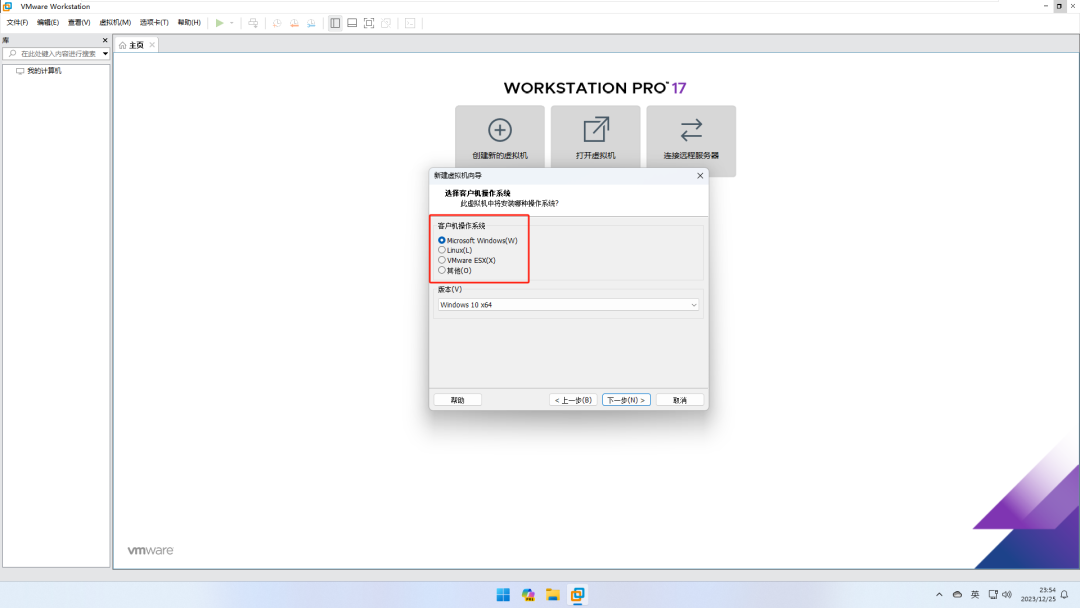 解锁前
解锁前
Unlocker适用于Windows 和 Linux上的Workstation,可以支持在非 Apple 硬件上运行的 VMware 产品中默认被禁用的 macOS。
注意:
如果安装了新的 VMware 版本,因为程序更新将覆盖已被修补的文件,需要重新运行解锁程序进行解锁。

2. 打开解锁工具中的 Windows 文件夹;

① unlock.exe:将修补程序应用于 VMware
② relok.exe:从 VMware 中删除修补程序
③ check.exe:检查 VMware 的修补程序状态

2. 右键以管理员身份运行unlock.exe
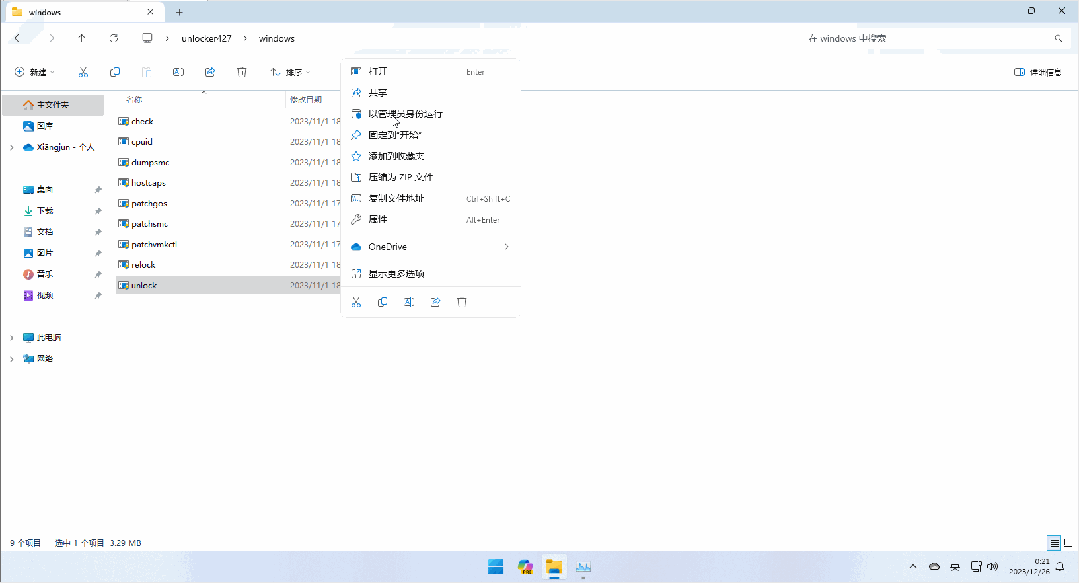
3. 验证是否解锁成功,在新建虚拟机时,选择客户机操作系统时,能选择Apple Mac OS X(M)选项,恭喜你已经解锁成功;
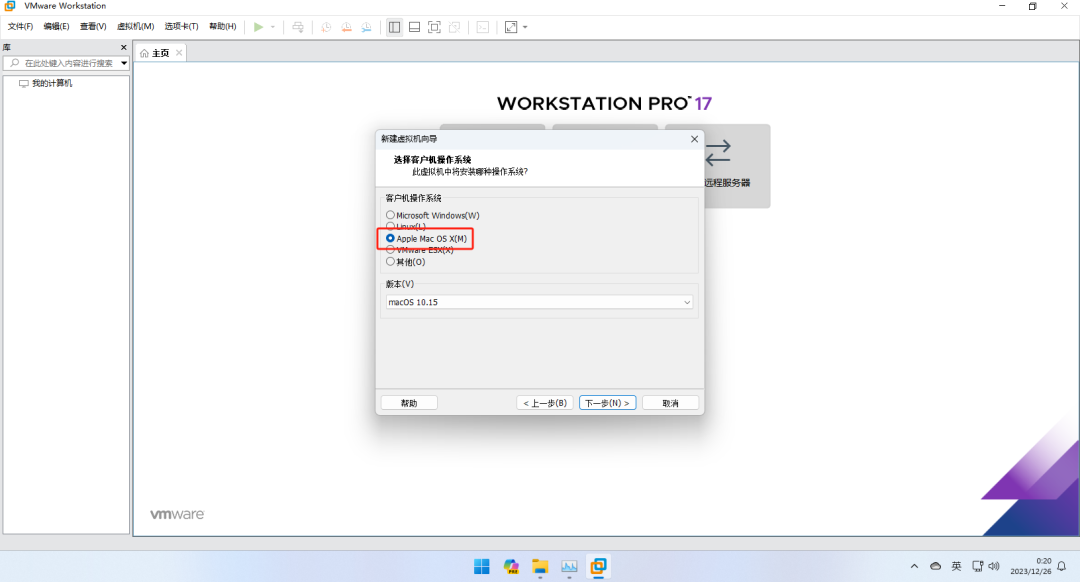 解锁后
解锁后
举报/反馈
0
0
收藏
分享
